Dominando el inicio de sesión 10.0.0.138: Desatando el poder de tu módem
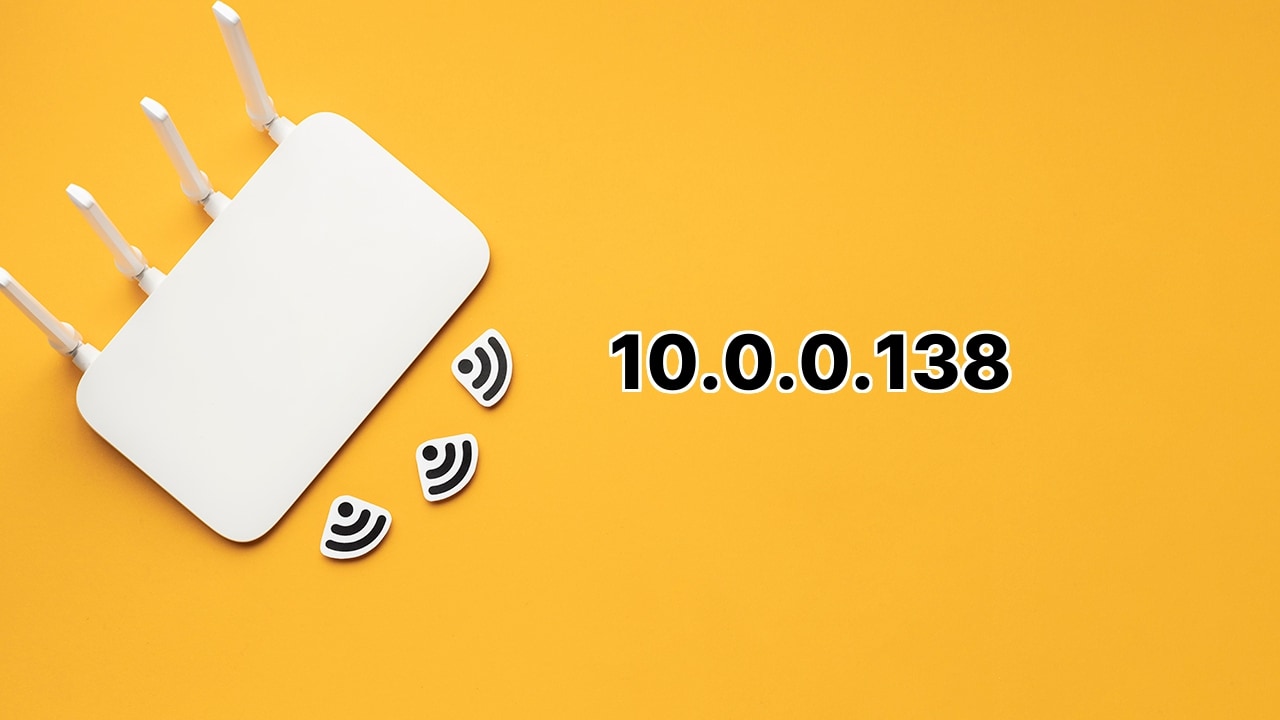
Agárrate fuerte, amigos del router, porque vamos a embarcarnos en una épica aventura para dominar el aparentemente críptico mundo del inicio de sesión 10.0.0.138 y la configuración del módem! 😎 Tal como abrir un botín en tu multijugador en línea favorito, profundizar en la gateway de tu módem podría desbloquear un poder fenomenal sobre tu reino de internet! Entonces, ¿qué estás esperando? ¡Vamos a sumergirnos de lleno! 🦸♂️🚀
Descifrando el código para el inicio de sesión en 10.0.0.138
Puede que te estés preguntando, ¿qué es este misterioso 10.0.0.138 de que estamos hablando? Bueno, no es un enigmático oráculo virtual, sino la dirección IP por defecto para los módems de Belong, Telstra, A1 WLAN Box e iiNet que te dan acceso para cambiar la configuración. Para iniciar sesión, simplemente enciende cualquier navegador e introduce 10.0.0.138 en la barra de direcciones. Pon el nombre de usuario y la contraseña, y voilà, has infiltrado la interfaz del módem! 🕵️♂️ Para tu comodidad, la mayoría de los módems tienen estas credenciales inscritas en la parte inferior.
Ajustando la contraseña WiFi y el nombre de la red (SSID) en diferentes módems
Al igual que cada personaje de RPG es único, las configuraciones del módem varían según las diferentes marcas. Veamos cómo puedes ponerte manos a la obra y cambiar la contraseña WiFi y el nombre de la red (SSID) en los módems de Belong, Telstra y A1.💼📈
- Belong: Después de iniciar sesión, ve a ‘Wi-Fi’ y elige la banda de radio WiFi donde quieras hacer el cambio. Nombra tu red y asegúrala con una contraseña. ¡Un simple clic en Apply y todo listo! 🎉
- Telstra: En el panel de control de Telstra Gateway, selecciona la pestaña de Wi-Fi en la pantalla de inicio. Renombra y protege con contraseña tu red Wi-Fi, y disfruta de la victoria de haber mejorado con éxito tu seguridad! 🛡️
- A1: Sumérgete en la página de configuración de A1 WLAN Box, haz clic en ‘Heimnetzwerk’, selecciona ‘WLAN-Einstellungen’ y luego ‘WLAN-Verschlüsselung’. Renombra tu red WiFi y establece una contraseña para proteger tu red como una fortaleza. ¡Un simple clic en ‘Speichern’ y ganas el juego! 🏰
Conclusión: 🏁
¡Ahí lo tienes, valientes guerreros de la web! Has dominado la habilidad de ajustar la configuración de tu módem 10.0.0.138, potenciando tu capacidad para controlar tu red tal como un administrador de juego de primer nivel. 🎮 Ahora, puedes bloquear a los ladrones de ancho de banda no deseados, dar prioridad a tu propio tráfico de juegos y asegurarte de que siempre tienes el poder de fuego en línea que necesitas para dominar! Así que, ¡sal allí y conquista tu red como una verdadera leyenda! 👑
¿Cuál es el propósito de la dirección IP 10.0.0.138?
La dirección IP 10.0.0.138 sirve como la puerta de enlace predeterminada para ciertos proveedores de servicios de Internet, incluyendo Belong, Telstra y A1. Esto significa que los usuarios pueden acceder a las configuraciones de su módem (como cambiar la contraseña del WiFi o el SSID) visitando http://10.0.0.138.
¿Cómo puedo iniciar sesión en la página 10.0.0.138?
Para iniciar sesión, abre un navegador web de tu elección e introduce 10.0.0.138 en la barra de direcciones. Una vez que se cargue la página de inicio de sesión, introduce el nombre de usuario y la contraseña apropiados, luego haz clic en Iniciar sesión.
¿Dónde puedo encontrar el nombre de usuario y la contraseña predeterminados para 10.0.0.138?
El nombre de usuario y la contraseña predeterminados para tu módem (independientemente de si es de Belong, Telstra, A1 o iiNet) suelen estar impresos en una etiqueta ubicada en la parte inferior o trasera del dispositivo.
¿Cómo personalizo mi contraseña y nombre de red WiFi con Belong?
Accede al panel de configuración del módem de Belong y selecciona Wi-Fi. Elige tu banda de frecuencia deseada (ya sea 2.4GHz o 5GHz) e introduce el nuevo SSID y la contraseña antes de hacer clic en Aceptar para guardar tus cambios.
¿Cuáles son los pasos para cambiar la contraseña de Wi-Fi y el nombre de red en mi pasarela Telstra?
Después de iniciar sesión en el panel de control de Telstra, navega hasta Wi-Fi desde el menú de la pantalla de inicio. Introduce tu Nombre de Red y Clave de Red (contraseña de Wi-Fi) elegidos, luego selecciona Aplicar para guardar tus cambios.
¿Cómo modifico la contraseña WiFi y el SSID de mi A1 WLAN Box?
Inicia sesión en la página de configuración de tu A1 WLAN Box, luego haz clic en Heimnetzwerk y selecciona WLAN-Einstellungen. Procede a WLAN-Verschlüsselung e introduce tu SSID y contraseña de WiFi preferidos. Después de hacer las ediciones necesarias, haz clic en Speichern para guardar tus configuraciones.
¿Puedo cambiar la dirección IP de la puerta de enlace predeterminada?
Sí, puedes cambiar la dirección IP de la puerta de enlace predeterminada. Sin embargo, cambiarla de la predeterminada 10.0.0.138 requiere un conocimiento avanzado de la configuración de redes, ya que una configuración incorrecta puede interrumpir tu conexión a Internet.
¿Cómo puedo comprobar la dirección IP actual de mi módem o router?
Puedes comprobar la dirección IP actual de tu módem o router navegando a los ajustes de red en tu dispositivo conectado. Busca la Puerta de enlace predeterminada o Router en las propiedades de la red, y encontrarás la dirección IP que hay allí.
¿Puedo usar 10.0.0.138 para administrar otros ajustes de mi módem o router?
Sí, puedes usar la puerta de enlace 10.0.0.138 para administrar y ajustar varios ajustes de tu módem o router, incluyendo, pero no limitado a, la contraseña del WiFi, el Nombre de la Red (SSID) y los ajustes de seguridad.
¿Qué significa el término ‘SSID’?
SSID significa Identificador de Conjunto de Servicios. Es el término técnico para el nombre de tu red y es lo que aparece cuando los dispositivos buscan redes WiFi disponibles.
¿Hay una diferencia entre las bandas de frecuencia de 2.4GHz y 5GHz?
Sí, hay una diferencia significativa. La banda de frecuencia de 2.4GHz tiene un rango más largo pero velocidades más lentas, mientras que la banda de 5GHz ofrece velocidades más rápidas pero un rango más corto. Esta diferencia es crucial al configurar tu red para necesidades de uso específicas.
¿Qué hago si olvido mis datos de inicio de sesión para la página 10.0.0.138?
Si olvidas tus datos de inicio de sesión, puedes ubicar el nombre de usuario y la contraseña predeterminados en la etiqueta en la parte inferior o trasera de tu módem. Si todo lo demás falla, consulta a tu proveedor de servicios o reinicia tu módem a su configuración de fábrica.
¿Cómo puedo resetear mi módem si no puedo iniciar sesión?
Si no puedes iniciar sesión, localiza el botón de reinicio físico en tu módem, normalmente un pequeño agujero donde puedes insertar un alfiler o un clip. Mantén presionado el botón de reinicio durante 10-15 segundos. Después de soltarlo, el módem se reiniciará y volverá a la configuración de fábrica. Ten en cuenta que esto elimina todas las configuraciones personalizadas.
¿Qué significa ‘WLAN’?
‘WLAN’ es una abreviatura de Red de Área Local Inalámbrica. Significa una red que permite a los dispositivos conectarse de manera inalámbrica, ofreciendo acceso a Internet sin necesidad de conectarse a conexiones físicas como cables o alambres.
¿Cuál es el propósito de la opción Heimnetzwerk en la página de configuración de A1 WLAN Box?
La opción Heimnetzwerk en la página de configuración de A1 WLAN Box te lleva a las configuraciones de la red doméstica, lo que te permite administrar ajustes como tu SSID (nombre de red) y clave de WiFi (contraseña).
¿Qué es una ‘puerta de enlace’ en términos de networking?
En networking, una ‘puerta de enlace’ es un dispositivo de hardware o servidor que proporciona un puente o ruta para los datos de una red a otra, como de tu red local (LAN) a Internet. En este contexto, 10.0.0.138 actúa como tu puerta de enlace para acceder a las configuraciones y ajustes de tu módem o router.
¿Puedo cambiar mi contraseña de WiFi y SSID con frecuencia?
Sí, puedes cambiar tu contraseña de WiFi y SSID todas las veces que quieras. Algunas personas incluso recomiendan cambiar estos ajustes periódicamente por razones de seguridad.
¿Qué pasa si olvido mi contraseña de WiFi?
Si olvidas tu contraseña de WiFi, puedes restablecerla a través de la puerta de enlace 10.0.0.138, siempre y cuando recuerdes los detalles de inicio de sesión. Si también has olvidado estos, puede que necesites restablecer el módem a sus ajustes de fábrica.
¿Puedo utilizar la dirección IP 10.0.0.138 si no estoy suscrito a Belong, Telstra o A1?
La dirección IP 10.0.0.138 es una puerta de enlace predeterminada para ciertos ISP como Belong, Telstra y A1. Si el tuyo no es uno de esos, la IP de tu puerta de enlace podría ser diferente. Deberías referirte a las instrucciones de tu ISP específico o consultar la etiqueta de tu módem para obtener la dirección IP correcta.
¿Por qué algunas páginas muestran que la página no se puede alcanzar cuando trato de acceder a 10.0.0.138?
Si te encuentras con una página inaccesible, puede haber un problema de conexión entre tu dispositivo y el módem. Comprueba si tu dispositivo está conectado a la red correcta, si el módem está encendido, o intenta con un dispositivo o navegador diferente. Si ninguno de estos funciona, consulta a tu proveedor de servicios.
 ping.fm
ping.fm 